1、先点击打开启动台。

2、然后点击打开里面的QT播放器。

3、打开后,点击菜单栏上文件/新建屏幕录制。
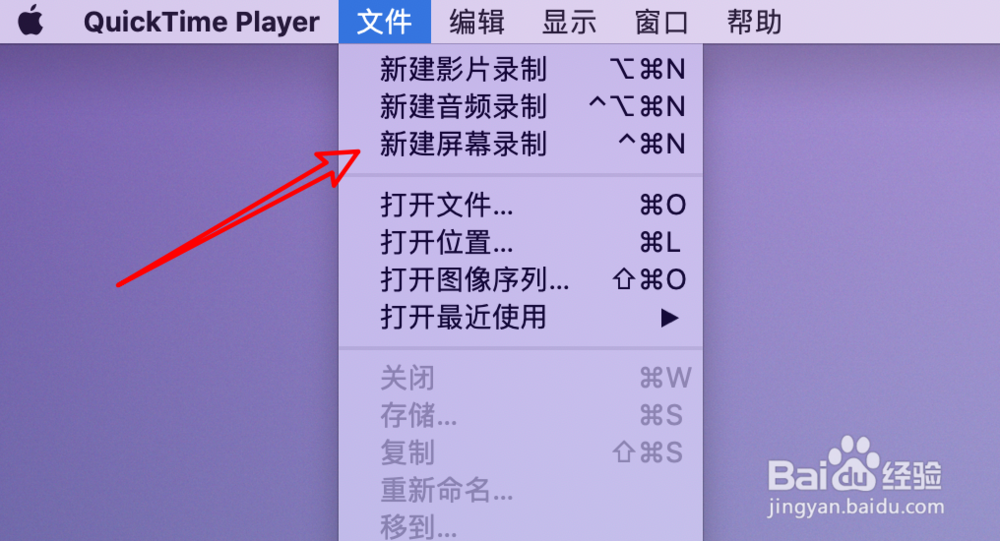
4、点击后,在屏幕上会弹出一个窗口,可以选择要录制的屏幕部分,也可以录制整个屏幕。
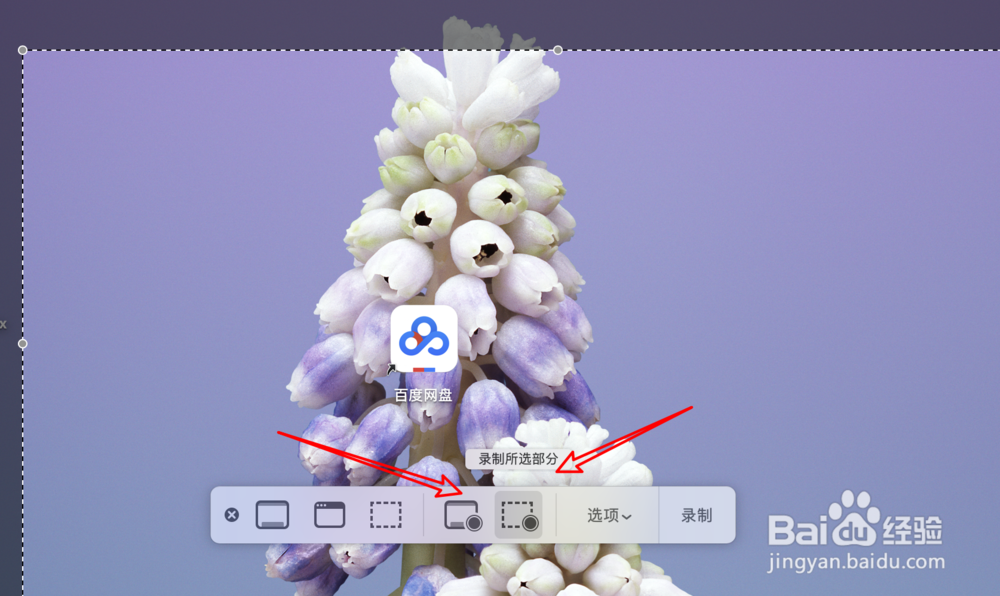
5、选择好后,点击右边的录制选项。
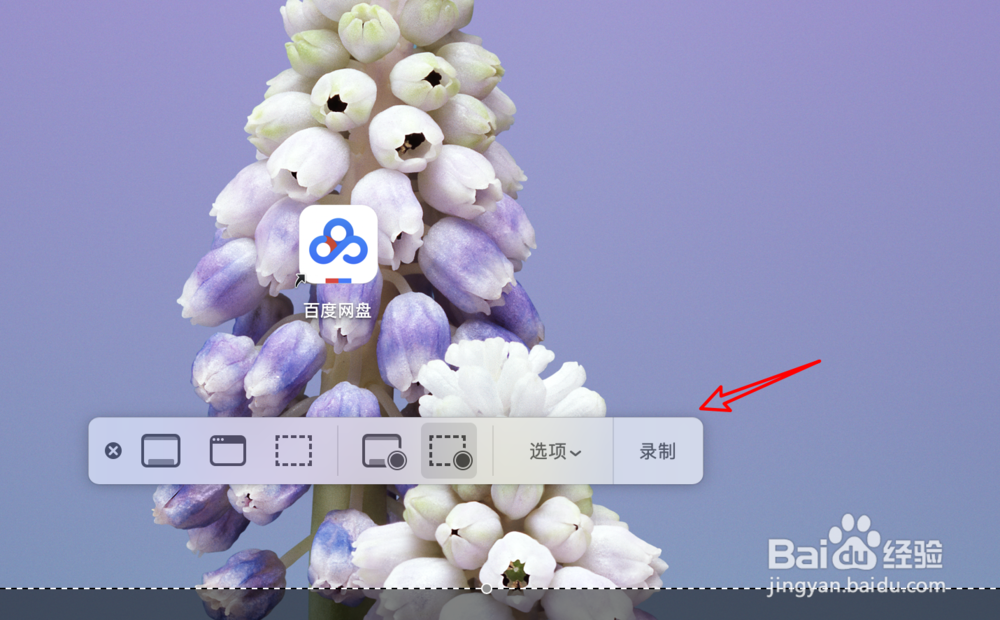
6、录制完后,可以点击触控栏上的停止按钮。然后可以点击播放按钮来查看录制效果。
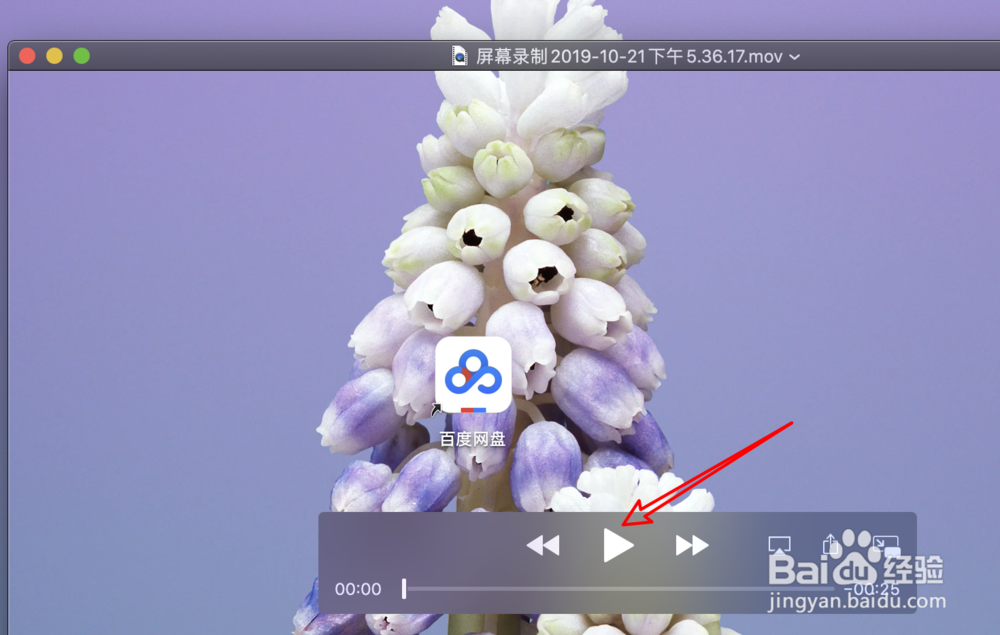
7、点击文件菜单下的存储选项,保存录制视频。
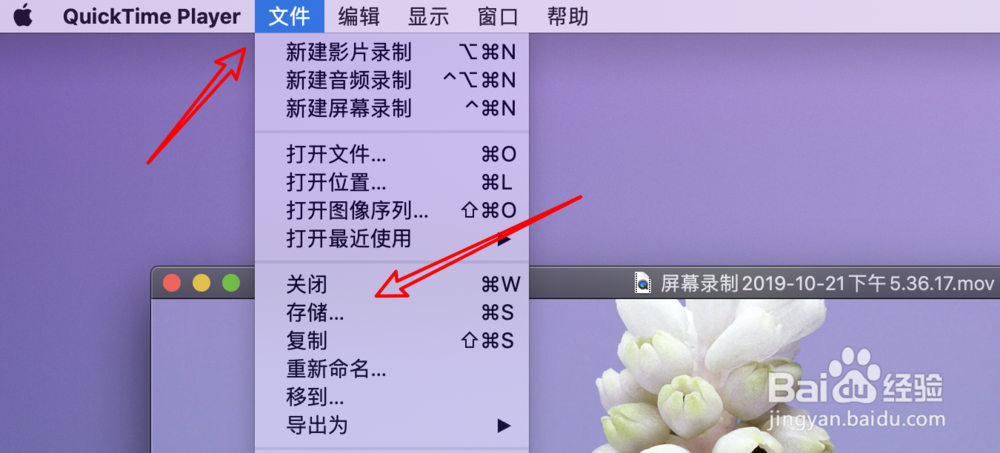
8、总结:1.点击打开启动台。2. 打开QT播放器。3. 点击新建屏幕录制。4. 选择要录制的屏幕部分。5. 点击录制。6. 按触控栏上的停止选项,完成录制。7. 保存录制视频。
